Wpis gościnny autorstwa Sondry Pyrch z ShinyBlackApple Photography.
 Nie każdy początkujący fotograf zna koncepcję i zastosowanie balansu bieli.
Nie każdy początkujący fotograf zna koncepcję i zastosowanie balansu bieli.
I tak było w przypadku mnie, kiedy zacząłem zajmować się fotografią.
Balans bieli pomaga uzyskać jak najdokładniejsze kolory na obrazach.
Istnieje kilka sposobów na dostosowanie balansu bieli i sprawienie, by zdjęcia wyglądały bardziej naturalnie.
W tym samouczku skupię się na najprostszym sposobie, w jaki możesz być w 100% pewien, że uzyskasz właściwy balans bieli.
I używa szarej karty. Wszystko, czego potrzebujesz, to szara karta kupiona w sklepie ze sprzętem fotograficznym lub możesz mieć neutralny szary papier (upewnij się, że nie jest odblaskowy).
Dostałem swoją szarą kartę z kalumetów (kosztowało mnie około 20 funtów) i była ona dostępna w dwóch różnych rozmiarach oraz zawierała szare i białe odniesienia oraz czarny punkt przydatny do regulacji jasności/kontrastu (Amazon ma duży wybór szarych kart, zaczynając od zaledwie kilka dolarów).
Po otrzymaniu szarej karty Twoje życie staje się znacznie łatwiejsze w przetwarzaniu danych. Po pierwsze oszczędzasz dużo czasu bez konieczności dostosowywania każdego zdjęcia, a po drugie możesz w kilka sekund przetwarzać wsadowo resztę zdjęć zrobionych w tych samych warunkach oświetleniowych.
Więc zacznijmy! Ta metoda jest bardzo szybka i łatwa do wykonania.
Po włączeniu aparatu sprawdź, czy balans bieli w aparacie jest ustawiony tak, aby odpowiadał najbliższemu rodzajowi oświetlenia.
Musisz poszukać w aparacie przycisku z dwiema wielkimi literami WB, który zwykle znajduje się w prawym górnym rogu kanonów w pobliżu ekranu LCD iw lewym górnym rogu Nikona.
Naciśnij WB i ustaw odpowiednie oświetlenie.
Jeśli jednak nie masz pewności, jakiej opcji balansu bieli użyć – najlepszą opcją jest ustawienie „automatycznego balansu bieli”.
Wszystko, co musisz zrobić, to zrobić zdjęcie z szarą kartą na tym zdjęciu za każdym razem, gdy zmienia się sytuacja oświetleniowa lub miejsce fotografowania. Możesz poprosić osobę badaną o przytrzymanie jej lub umieszczenie jej w pobliżu, jeśli nadal jest obiektem.

Kiedy przesyłasz zdjęcia na komputer i zaczynasz je retuszować – pierwszą rzeczą do zrobienia jest załadowanie wybranych zdjęć tej samej sytuacji oświetleniowej w trybie camera raw (używam wtyczki Adobe Photoshop do camera raw i zawsze robię zdjęcia w trybie raw), a następnie znajdź zdjęcie z szarą kartą i wybierz narzędzie balansu bieli z górnego panelu narzędzi Camera Raw i kliknij szarą kartę na zdjęciu.
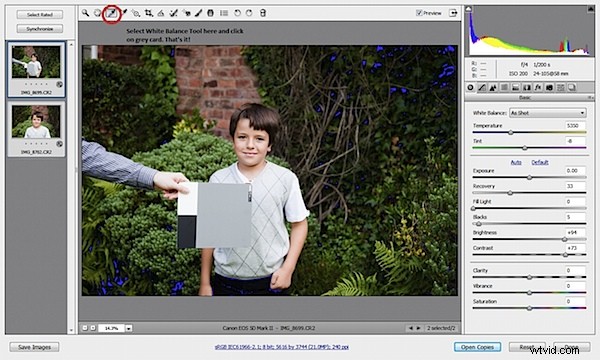
W ciągu sekundy dostosuje balans bieli i skoryguje kolory. Wszystko, co musisz zrobić, to po prostu zsynchronizować wszystkie inne zdjęcia w otwartym wyborze i voila! Bardzo szybkie i łatwe przetwarzanie wsadowe wielu obrazów. Możesz użyć tej techniki również w Lightroomie.


Naprawdę mam nadzieję, że ten krótki samouczek pomógł Ci zaoszczędzić dużo czasu podczas przetwarzania końcowego i uzyskać obrazy lepszej jakości dla Twoich klientów. Zawsze używam tej techniki podczas fotografowania w plenerze i na weselach, ponieważ mogę być pewien, że mój balans bieli przy użyciu szarej karty będzie prawidłowy.
Sondra i Richard są profesjonalnymi fotografami i parą w studiu ShinyBlackApple Photography z siedzibą w Machester i Cheshire w Wielkiej Brytanii, specjalizującym się w fotografii rodzinnej, dziecięcej, niemowlęcej, noworodkowej, macierzyńskiej i ślubnej. Blog fotograficzny ShinyBlackApple.
